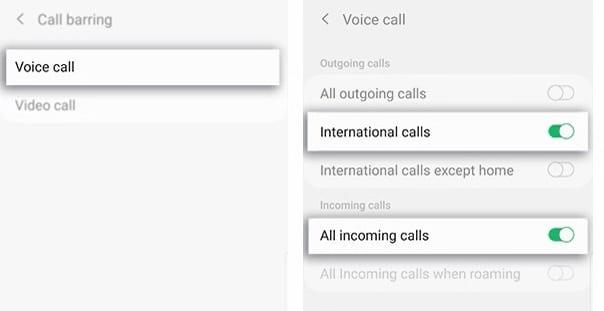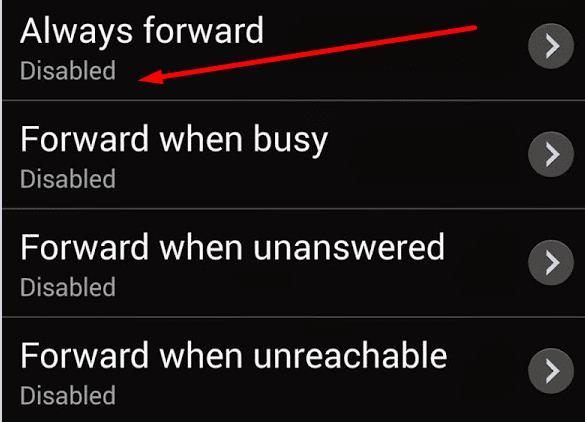Phương pháp nhanh nhất để liên hệ với ai đó là chỉ cần gọi cho họ. Tất cả những gì bạn cần làm là quay số của người bạn muốn gọi.
Nhưng có một vấn đề thường xuyên liên quan đến các cuộc gọi điện thoại đang ảnh hưởng đến nhiều người dùng Android. Cụ thể, cuộc gọi đi thẳng vào hộp thư thoại.
Khắc phục sự cố Cuộc gọi đến Đi tới Thư thoại
1. Kiểm tra cài đặt cuộc gọi của bạn
Nếu một trong các cài đặt cuộc gọi sau được bật, đừng ngạc nhiên nếu các cuộc gọi đến của bạn chuyển trực tiếp vào thư thoại của bạn:
- Từ chối hoặc chặn cuộc gọi
- Chặn cuộc gọi
- Chuyển tiếp đến thư thoại
Rõ ràng, để khắc phục sự cố, bạn cần phải tắt các cài đặt này.
Mở ứng dụng Điện thoại và nhấp vào menu ba chấm
Đi tới Cài đặt và nhấn vào Danh sách Tự động Từ chối
Xóa những con số bạn không thực sự có trong danh sách
Quay lại Cài đặt và nhấp vào nút Thêm
Chọn Chặn cuộc gọi và tắt tất cả cài đặt chặn cuộc gọi
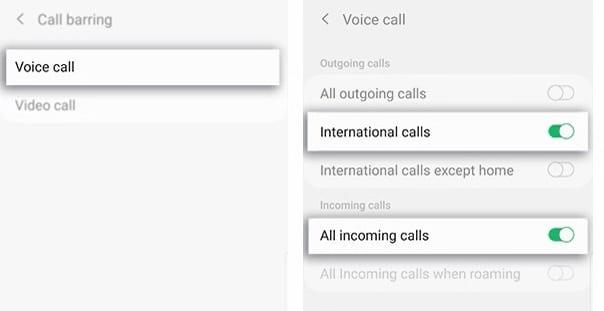
Quay lại Cài đặt một lần nữa và nhấn vào Chuyển tiếp cuộc gọi
Chọn Cuộc gọi thoại, rồi chọn Luôn chuyển tiếp
Tắt chuyển tiếp cuộc gọi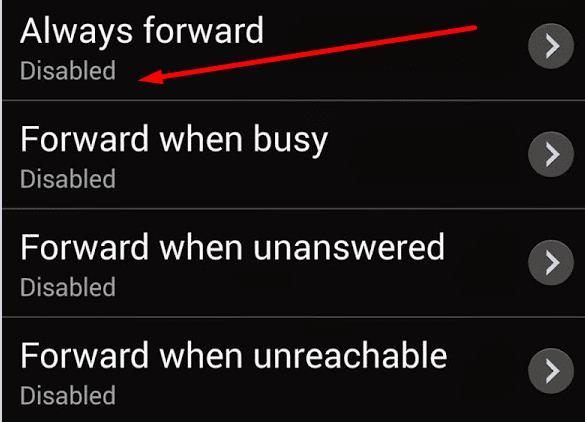
Khởi động lại điện thoại của bạn và kiểm tra vấn đề đã biến mất.
Nếu sự cố này đang ảnh hưởng đến một số địa chỉ liên hệ giới hạn, hãy kiểm tra cài đặt cho từng địa chỉ liên hệ. Có thể tùy chọn định tuyến cuộc gọi đến vào thư thoại được bật cho các liên hệ cụ thể.
Điện thoại Google Pixel
Điện thoại Pixel có chế độ Không làm phiền (DND) riêng của Google Voice để gửi cuộc gọi đến thư thoại.
Tính năng này chỉ khả dụng trên Voice dành cho tài khoản G Suite. Về cơ bản, tất cả các cuộc gọi nhận được ngoài giờ làm việc hoặc giờ hành chính của bạn đều được chuyển thẳng đến hộp thư thoại.
Khởi chạy ứng dụng Thoại , chạm vào Menu , chọn Cài đặt , sau đó chọn Không làm phiền . Nhấn vào Lịch và kiểm tra cài đặt giờ làm việc của bạn.
2. Tắt Bluetooth
Điều này có vẻ đáng ngạc nhiên, Bluetooth của bạn có thể là nguyên nhân khiến các cuộc gọi của bạn chuyển thẳng vào thư thoại. Thử tắt kết nối Bluetooth của bạn và kiểm tra xem sự cố vẫn tiếp diễn.
Cách nhanh nhất để tắt Bluetooth là sử dụng cử chỉ hai ngón tay và vuốt xuống từ đầu màn hình điện thoại của bạn. Nhấn vào biểu tượng Bluetooth để tắt tính năng này.
3. Lắp lại thẻ SIM của bạn
Đôi khi, việc lấy thẻ SIM ra và lắp lại tương đương với việc khởi động lại đã thử và thử nghiệm trên PC.
Tắt nguồn điện thoại của bạn và lấy thẻ SIM ra. Gắn nó trở lại và bật nguồn điện thoại của bạn. Chờ một hoặc hai phút cho đến khi tên hoặc nhà cung cấp dịch vụ của bạn xuất hiện trên màn hình.
Nếu bạn gặp bất kỳ sự cố dịch vụ nào, hãy yêu cầu nhà cung cấp dịch vụ kiểm tra SIM của bạn. Có thể bạn cần phải thay thế nó bằng một cái mới. Thử một SIM mới có thể giải quyết vấn đề.
Đừng quên kiểm tra vùng phủ sóng mạng của bạn với nhà cung cấp dịch vụ của bạn. Sự cố thư thoại có thể là kết quả của các vấn đề về vùng phủ sóng mà nhà cung cấp dịch vụ của bạn có thể biết.